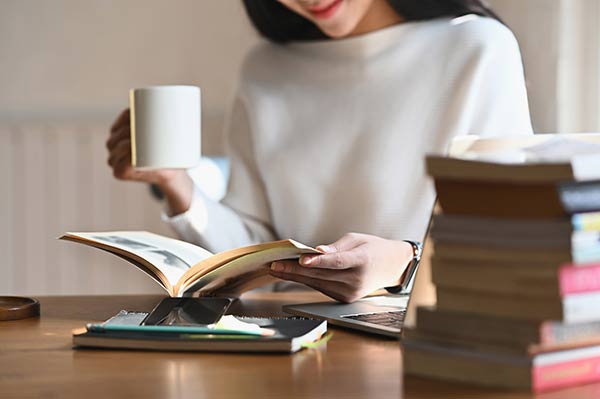重新设置路由器密码
- 英语单词
- 2024-03-20 02:28:01
192.168.1.1 路由器设置密码
路由器设置修改密码
水星路由器设置密码
dlink路由器设置密码
mercury路由器设置密码
思科路由器密码设置
小米路由器密码设置
水星重新设置路由器
小米路由器重新设置
192.168.1.1 路由器设置密码步骤
重新设置路由器密码导语:路由器是电脑上网的必备工具,怎么给路由器进行密码修改呢?以下是小编收集的关于电脑入门的知识,希望对您有所帮助。
1、登录到设置界面:在浏览器里面输入192.168.1.1---->输入默认的登录名:admin,默认登录密码:admin(新版的TP-Link路由器第一次登录时,会让用户设置登录密码,且没有用户名)---->点击“确定”。
2、修改登录:点击“系统工具”--->点击“修改登录口令”--->在“原用户名”后面输入原来默认的用户名admin,在“原口令”后面输入原来的登陆密码admin,在“新用户名”后面输入新的web管理用户名,在“新口令”后面输入新的登陆密码,在“确认新口令”后面再次输入刚才输入的密码--->点击“确定”。
注意:修改登录密码后,路由器会自动弹出登录对话框,用户需要用刚才修改后的用户名和密码重新登录到设置界面。
修改无线WiFi密码
1、进入“无线安全设置”:点击“无线设置”---->点击“无线安全设置”——>在“PSK密码”后面输入新的无线Wi-Fi的密码---->点击最下面的“保存”按钮,使得新设置的密码生效。此外,在这里还可以对无线Wi-Fi的加密方式进行设置,建议大家选择WPA-PSK/WPA2-PSK AES加密方法(相对于其它加密方式来说,这种加密方式是最安全的)。
温馨提示:PSK密码就是无线WiFi密码,有的路由器上叫做密钥,也是指的无线WiFi密码。
注意问题:
1、其它品牌的路由器修改密码时,在具体的设置上可能存在一定的差异。
2、修改登录密码,一般都在路由器的“系统工具”选项下面;无线WiFi密码一般是在“无线设置”——>“无线安全设置”选项下面,几乎所有的家用路由器都是这样的;所以用户在设置其他品牌的路由器时,只需要找到这两个选项,就可以完成修改了。
上一篇
食物清洗烹调的好处
下一篇
Cisco路由器密码设置